Parte 1. O que fazer quando não se consegue transferir músicas para o iPhone
1ª dica. Verifique o espaço disponível
Às vezes, ao se tentar enviar músicas usando o iTunes, elas não são transferidas. Talvez o seu iPhone não tenha espaço suficiente para armazenar todas essas músicas. Geralmente, o problema são arquivos de vídeo, que são muito grandes. Nesse caso, é importante verificar o espaço disponível no seu iPhone. Você pode verificar o armazenamento do seu dispositivo em Configurações > Geral > Uso > Armazenamento. Você poderá ver quanto espaço disponível há no seu iPhone. Isso pode resolver o problema de não se conseguir transferir músicas para seu iPhone.
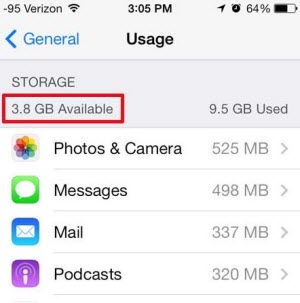
2ª dica. Certifique-se que a opção "Música" está marcada no iTunes
Ao transferir músicas do computador para o iPhone usando o iTunes, é necessário marcar a opção "Música" na hora de sincronizar seus arquivos. Para isso vá, na aba de músicas do iTunes e verifique essa opção na sua biblioteca de músicas. Se não estiver marcado, esse é o motivo de você não conseguir transferir músicas para o iPhone.
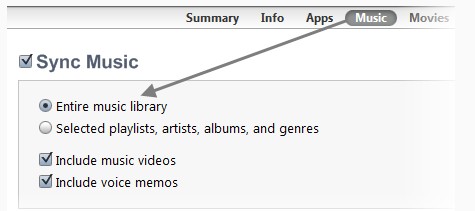
3ª dica. Verifique se há atualizações para o iTunes
A Apple atualiza o iTunes regularmente. Logo, se você estiver usando uma versão muito antiga do iTunes, é possível que você não consiga transferir suas músicas para seu iPhone. Para corrigir isso, abra o iTunes e vá em Ajuda > Verificar Atualizações.
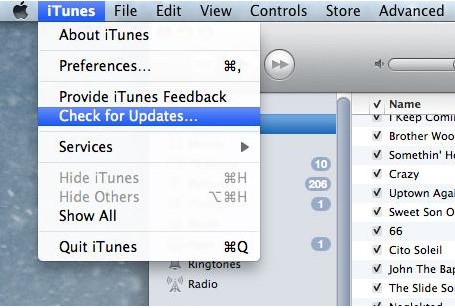
4ª dica. Verifique se há músicas na biblioteca do iTunes ou não
O iTunes sincroniza somente as músicas que foram adicionadas à sua biblioteca. Portanto, antes de sincronizar seu iPhone com o iTunes, você deve garantir que adicionou suas músicas na biblioteca do iTunes. Se não houver músicas na biblioteca do iTunes, você não poderá sincronizar o iPhone com o iTunes e as músicas não serão transferidas. Clique na aba “Músicas” em Biblioteca, no lado esquerdo. Aqui, verifique se as músicas disponíveis ou não. Se não houver nenhuma música, adicione algumas para poder adicioná-las ao iPhone.
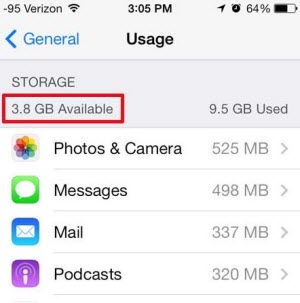
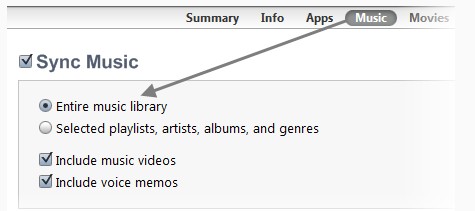
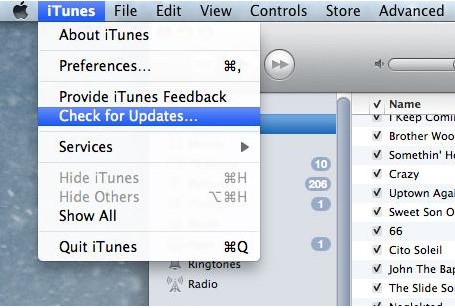










Rafael Kaminski
staff Editor
Comentário(s)